|
 |
主な機能 |  |
| 返信 |
送信者に返信する機能です。 をクリックすると、自動的に宛先欄に送信者が入力されて、件名欄に元のメールの件名が「Re:元の件名」の形式で入力されます。本文欄には元のメールの本文が引用された状態でメール作成画面が表示されますが、元のメールの本文を引用するか引用しないかは、[オプション >> 個人環境の設定 >> メール作成]の“返信に元のメッセージを含める”で設定できます。 をクリックすると、自動的に宛先欄に送信者が入力されて、件名欄に元のメールの件名が「Re:元の件名」の形式で入力されます。本文欄には元のメールの本文が引用された状態でメール作成画面が表示されますが、元のメールの本文を引用するか引用しないかは、[オプション >> 個人環境の設定 >> メール作成]の“返信に元のメッセージを含める”で設定できます。 |
| 全員へ返信 |
送信者、宛先、Ccに表示されている全員のメールアドレス宛に返信する機能です。 をクリックすると、送信者と宛先に指定されていたメールアドレスは宛先欄へ、Ccに指定されていたメールアドレスはCc欄へ自動的に入力されます。但し、宛先またはCcに指定されていた自分のメールアドレスは除かれて入力されます。他の機能は、 をクリックすると、送信者と宛先に指定されていたメールアドレスは宛先欄へ、Ccに指定されていたメールアドレスはCc欄へ自動的に入力されます。但し、宛先またはCcに指定されていた自分のメールアドレスは除かれて入力されます。他の機能は、 と同じです。 と同じです。 |
| 転送 |
受信したメールをそのまま別の人に転送したい場合に使用する機能です。 をクリックした後、引用転送(元のメッセージを本文内に引用して転送)するか、添付転送(eml形式のファイルで添付して転送)するか選択してください。“引用転送”か“添付転送”を選択すると、メール作成画面に移動します。 をクリックした後、引用転送(元のメッセージを本文内に引用して転送)するか、添付転送(eml形式のファイルで添付して転送)するか選択してください。“引用転送”か“添付転送”を選択すると、メール作成画面に移動します。 |
| 削除 |
 をクリックすると、現在表示しているメールを削除します。削除されたメールは、ゴミ箱へ移動します。 をクリックすると、現在表示しているメールを削除します。削除されたメールは、ゴミ箱へ移動します。但し、ゴミ箱における削除操作は、そのメールをサーバ上から完全に削除することを意味するため、復旧手段がありませんのでご注意ください。 |
 |
その他の操作 |  |
| メールの移動 |
| 現在表示しているメールを他のフォルダへ移動することができます。移動先のフォルダを選択してクリックすると、メールを移動することができます。移動できないフォルダはグレー色(グレーアウト)になります。 |
| メールのコピー |
| 現在表示しているメールを他のフォルダへコピーすることができます。コピー先のフォルダを選択してクリックすると、メールをコピーすることができます。コピーできないフォルダはグレー色(グレーアウト)になります。 |
| 再送信 |
現在表示しているメールを、そのままの形式で再送信することができます。 のプルダウンの中から、[ のプルダウンの中から、[ 再送信 ]をクリックすると、表示していたメールの件名や本文をそのままの状態で復元して、メール作成画面が表示され、メールを再編集した後、再送信することができます。 再送信 ]をクリックすると、表示していたメールの件名や本文をそのままの状態で復元して、メール作成画面が表示され、メールを再編集した後、再送信することができます。再送信機能が使用できるメールボックスは、受信トレイ、送信済み、ゴミ箱、自分で追加したフォルダになります。 |
| ダウンロード |
[ ダウンロード ]をクリックすると、現在表示しているメールを、ローカルPC上にダウンロードして保存することができます。ダウンロードしたファイルはeml形式で保存されますので、eml形式に対応したメーラなどで確認することができます。現在表示しているメールをダウンロードできるメールボックスは、受信トレイ、送信済み、ゴミ箱、SPAM、自分で追加したフォルダになります。 ダウンロード ]をクリックすると、現在表示しているメールを、ローカルPC上にダウンロードして保存することができます。ダウンロードしたファイルはeml形式で保存されますので、eml形式に対応したメーラなどで確認することができます。現在表示しているメールをダウンロードできるメールボックスは、受信トレイ、送信済み、ゴミ箱、SPAM、自分で追加したフォルダになります。 |
| ヘッダ表示 |
本文の表示部分に該当メールのヘッダを表示する機能です。[ ヘッダ表示 ]をクリックすると、次のように表示されます。ヘッダを隠すには、もう一度[ ヘッダ確認 ]をクリックするか、ヘッダ表示欄の下部中央に表示されている をクリックしてください。 をクリックしてください。 |
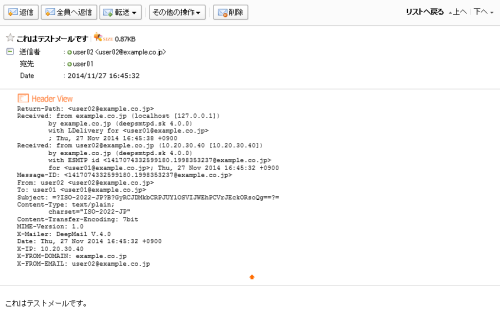 |
| 印刷 |
[ 印刷 ]をクリックすると、現在表示しているメールを印刷することができます。 印刷 ]をクリックすると、現在表示しているメールを印刷することができます。 |
| 受信拒否 |
[ 受信拒否 ]をクリックすると、現在表示しているメールの送信者(差出人)を受信拒否リストに追加し、次回から該当したメールをSPAMフォルダへ振り分けることができます。 受信拒否 ]をクリックすると、現在表示しているメールの送信者(差出人)を受信拒否リストに追加し、次回から該当したメールをSPAMフォルダへ振り分けることができます。受信拒否に登録したメールアドレス、またはIPアドレスからメールが送られた場合、受信側では一度メールを受信した後にSPAMフォルダへ振り分けますので、送信側にはエラーメッセージを返さずに正常に送信できたことを示すコードを返します。[オプション >> 受信拒否]でも設定することが可能です。 |
| 受信許可 |
[ 受信許可 ]は、個人SPAMフィルタ設定のオプションが付いているバージョンをご利用の場合のみ表示され、SPAMフォルダに保存されたメールだけに使用できる機能です。 受信許可 ]は、個人SPAMフィルタ設定のオプションが付いているバージョンをご利用の場合のみ表示され、SPAMフォルダに保存されたメールだけに使用できる機能です。[  受信許可 ]をクリックすると、表示しているメールの送信元IP、メールアドレス、ドメインから受信を許可する情報を選択する画面が下記のように表示されます。受信を許可したい情報を選択後、 受信許可 ]をクリックすると、表示しているメールの送信元IP、メールアドレス、ドメインから受信を許可する情報を選択する画面が下記のように表示されます。受信を許可したい情報を選択後、 ボタンをクリックすると、フィルタ管理(トップメニューのSPAM設定画面)の例外処理リストに登録されます。次回から例外処理リストに登録された情報に該当するメールは、SPAMフォルダに保存されなくなります。但し、この登録は[オプション >> 受信拒否]機能に対しては有効ではありませんので、ご注意ください。 ボタンをクリックすると、フィルタ管理(トップメニューのSPAM設定画面)の例外処理リストに登録されます。次回から例外処理リストに登録された情報に該当するメールは、SPAMフォルダに保存されなくなります。但し、この登録は[オプション >> 受信拒否]機能に対しては有効ではありませんので、ご注意ください。 |
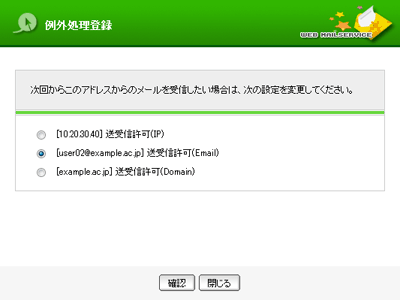 |
| 文字コード変換 |
| 現在表示しているメールの文字コードを変更して表示することができます。通常は自動判別していますが、メールヘッダにcharsetの指定がなく本文が正しく表示されない場合などに、文字コードを変更して正しく表示させることができます。 |